您现在的位置是:首页 > CAD画图 > CAD画图
CAD中加载源泉插件步骤
![]() 本文转载来源:zwcad.com zwsoft.cn 中望CAD官方教程.如果作者或相关权利人不同意转载,请跟我们联系,我们立即删除文章。暂无
本文转载来源:zwcad.com zwsoft.cn 中望CAD官方教程.如果作者或相关权利人不同意转载,请跟我们联系,我们立即删除文章。暂无
简介CAD中加载源泉插件步骤 在CAD的使用过程中,有时候会遇到源泉设计插件无法加载的情况,那这时候该怎么正确处理来使源泉设计插件恢复运作呢? 接下来小编就具体给大家讲解加载源
CAD中加载源泉插件步骤
在CAD的使用过程中,有时候会遇到源泉设计插件无法加载的情况,那这时候该怎么正确处理来使源泉设计插件恢复运作呢?
接下来小编就具体给大家讲解加载源泉设计插件的解决步骤:
首先,大家将源泉插件下载完成,接着将压缩包解压至图示的位置。这一步要注意文件的路径是全英文的格式,其中不要出现中文。

然后我们打开中望CAD的软件,在上一步解压好的插件压缩包中找到命名为【install.vls】的文件,并将其直接拖拽到中望CAD的绘图区域中。这里的步骤按下图所标注的①②序号操作即可。
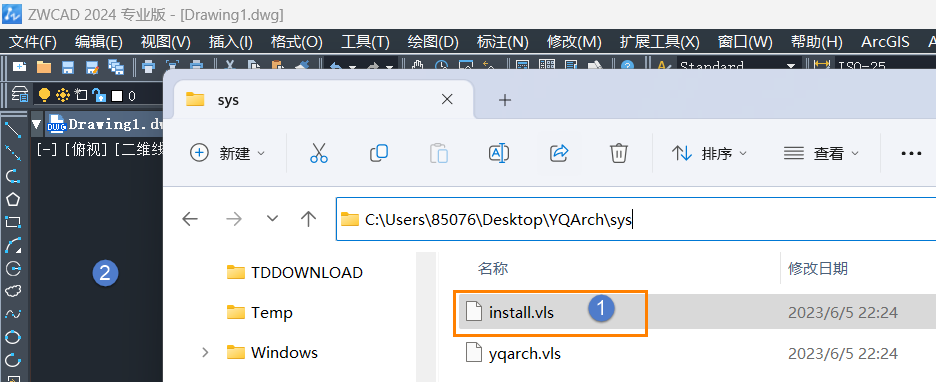
最后,我们可以观察软件中菜单栏右上方的图标以及左下角中弹出命令栏的提示,如显示“源泉设计载入完毕”等字样,这时候就表明源泉插件已经完成加载,可以正常运行了。
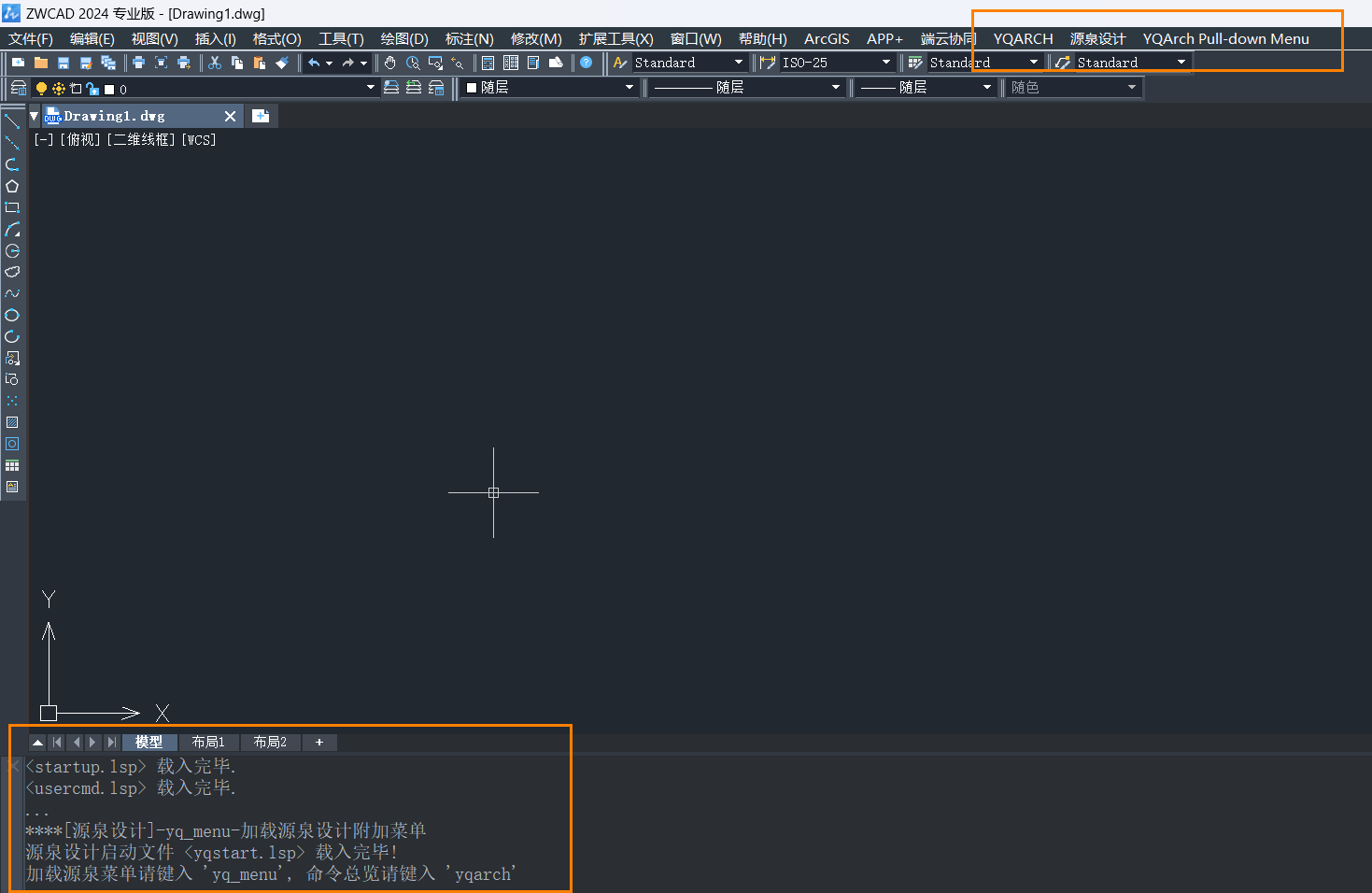
如果您在使用过程中仍有存疑之处,请持续关注我们的官网,以最快速度获得最新资讯!
点击排行
 CAD多种快速移动图形的方法
CAD多种快速移动图形的方法










